Cómo habilitar el Servicio Cliente DNS si está en gris en Windows 10
Acceder a Internet en su computadora con Windows es un proceso complejo, y el Servicio de cliente DNS es crucial para el proceso. Este servicio facilita la resolución de DNS para los servidores que visita repetidamente mediante consultas de almacenamiento en caché.
El sistema Windows le permite iniciar y detener el servicio Cliente DNS a voluntad, y el lugar más sencillo para hacerlo es en el applet de servicios. En primer lugar, le mostraremos cómo iniciar o detener el servicio Cliente DNS en el applet Servicios.
Cómo iniciar o detener el servicio cliente DNS

- Abra el cuadro de diálogo Ejecutar con el acceso directo Tecla + R de Windows.
- Introduzca servicios.msc y haga clic en el botón ACEPTAR.
- Busque el servicio cliente DNS en la lista y haga clic con el botón derecho en él.
- Pulse la opción Iniciar o Detener en el menú contextual.
- Para configurar el servicio cliente DNS para que se inicie automáticamente, haga clic con el botón derecho en él y seleccione Propiedades.
- En el menú desplegable Tipo de inicio, cámbielo a Automático.
- Haga clic en Aceptar.
Los pasos anteriores son estándar para iniciar el servicio cliente DNS. Sin embargo, muchos usuarios han descubierto que las opciones para iniciar o detener el servicio de cliente DNS no funcionan en su sistema.
Este artículo muestra tres formas de solucionar este problema e iniciar o detener el servicio Cliente DNS si las opciones están en gris.
Habilitar el servicio de cliente DNS si está en gris o deshabilitado
Si el Servicio de Cliente DNS está en gris o deshabilitado en su equipo con Windows 10, sepa que podría ser un diseño bu. Sin embargo, aquí hay formas en que puede probar para habilitar las opciones de inicio y parada para el servicio Cliente DNS.
- Arreglarlo desde el Editor del Registro de Windows.
- Inicie el servicio cliente DNS desde el applet de configuración del sistema.
- Inicie el servicio cliente DNS desde el Símbolo del sistema.
Siga leyendo a continuación para obtener las guías completas para llevar a cabo las operaciones anteriores.
1] Arreglarlo desde el Editor del registro de Windows
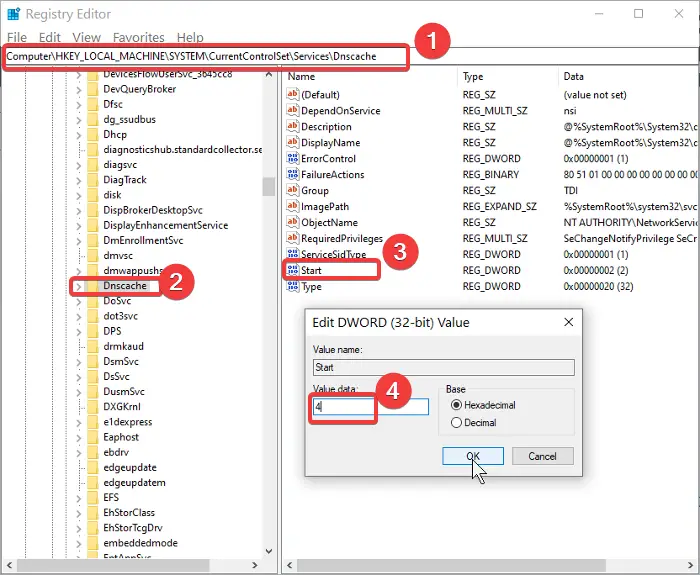
Haga clic en el botón del menú Inicio y busque regedit. Haga clic con el botón derecho en Editor del registro y seleccione la opción de ejecutar como administrador.
En el Editor del Registro, vaya a la siguiente carpeta:
HKEY_LOCAL_MACHINE\SYSTEM\CurrentControlSet\services\Dnscache
Haga clic con el botón derecho en la tecla de inicio en el lado derecho y seleccione Modificar.
Cambie los datos de valor a 4. Pulsa el botón ACEPTAR para guardar esta configuración.
NOTA: Cambiar los datos de valor a 4 significa que está deshabilitando el servicio. Para configurarlo para que inicie el servicio automáticamente. Del mismo modo, 3 significa que se inicia manualmente.
Cierre el Editor del registro y siga los pasos de la sección anterior para iniciar el servicio cliente DNS desde servicios.MSC.
2] Inicie el servicio cliente DNS desde el applet de configuración del sistema
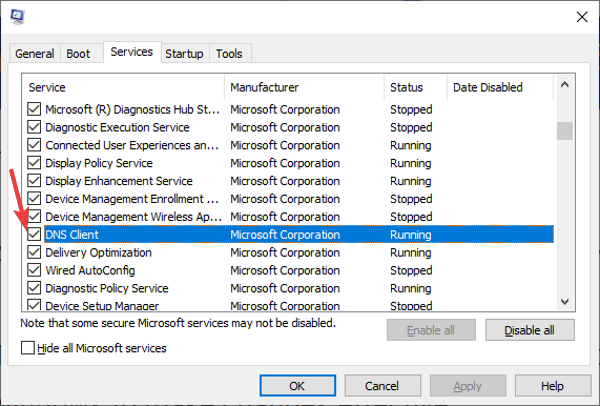
Abra el cuadro de diálogo Ejecutar con la combinación clave de Windows + R.
Ingrese MSConfig en el cuadro de diálogo Ejecutar y haga clic en el botón ACEPTAR.
Cambie a la pestaña Servicios y busque la opción Cliente DNS de la lista.
Habilite el servicio cliente DNS marcando la casilla de verificación a la izquierda del servicio.
Si desea desactivar o detener el servicio, desmarque la casilla de verificación al lado.
3] Inicie el servicio cliente DNS desde el símbolo del sistema
El símbolo del sistema le permite realizar numerosos cambios en su sistema Windows.
Estos incluyen cambios que son imposibles de hacer con otros programas.
A continuación se explica cómo iniciar y detener el servicio cliente DNS mediante el símbolo del sistema:
Pulse la tecla Windows y busque cmd. Haga clic con el botón derecho en Símbolo del sistema y elija la opción Ejecutar como administrador.
Escriba el siguiente comando en la ventana del símbolo del sistema y presione ENTRAR:
net stop dnscache
El comando anterior obliga al servicio cliente DNS a detenerse si se estaba ejecutando.
A continuación, escriba el siguiente comando en la ventana del símbolo del sistema y presione ENTRAR:
net start dnscache
Este comando inicia el servicio cliente DNS si estaba apagado y no se estaba ejecutando.
Las tres soluciones preferidas aquí le ayudarán a iniciar o detener el servicio de cliente DNS, ya sea que esté en gris o no.




